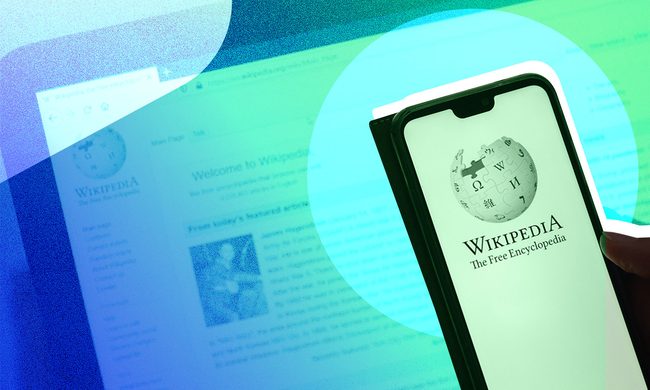En el mundo actual, donde la rapidez y la conveniencia son cruciales, a menudo los usuarios de computadores desconectan sus dispositivos USB sin seguir el procedimiento de expulsión segura. Sin embargo, ¿qué tan riesgoso es realmente?
Un experto de Kingston, desmitifica esta práctica y ofrece recomendaciones clave para proteger tus datos.
¿Es realmente necesario expulsar las USB de forma segura?
Cuando no se sigue el procedimiento de expulsión segura, se corre el riesgo de perder datos o corromper archivos en el dispositivo. Esto ocurre porque las computadoras a menudo siguen escribiendo o leyendo información del USB, incluso después de que el usuario cree haber terminado de usarlo. No seguir el proceso de expulsión puede interrumpir estas operaciones y causar errores en los archivos almacenados.
«Aunque algunos usuarios no experimentan problemas inmediatos, no expulsar correctamente un USB puede, a largo plazo, afectar tanto los archivos guardados como la integridad del dispositivo», dice Francisco Silva, Country Manager Chile-Perú de Kingston Technology.
¿Qué puede suceder si no expulso correctamente el USB?
Si bien el sistema operativo del computador puede haber completado la mayoría de las tareas de lectura o escritura, es posible que aún queden procesos en curso que no sean visibles para el usuario. Estos incluyen la creación de cachés temporales o la escritura en segundo plano. Al no expulsar la USB correctamente, se corre el riesgo de:
-
- Pérdida de datos: si se retira la unidad USB mientras se están escribiendo datos, el archivo podría dañarse o desaparecer por completo.
- Corrupción del sistema de archivos: no seguir el protocolo de expulsión puede dañar la estructura de la unidad USB, haciendo que sea imposible acceder a su contenido.
- Fallas en el dispositivo: aunque es poco frecuente, retirar un USB sin expulsarlo correctamente de manera constante puede reducir la vida útil del dispositivo.
Mito: «Si no veo ninguna actividad en la USB, es seguro retirarla»
Falso. Aunque no se perciba ninguna señal visible, como luces parpadeantes en la unidad, esto no significa que el sistema haya terminado de escribir o procesar los datos en el USB. De hecho, los sistemas operativos, como Windows y MacOS, a menudo “cachean” datos en la memoria y pueden retrasar la escritura final en los dispositivos de almacenamiento externo.
En modelos como XS2000 y la serie IronKey, se incluye un LED que parpadea mientras el dispositivo está en uso, lo que indica que se debe esperar a que la luz deje de parpadear para extraerlo. Además, se recomienda esperar al menos dos minutos después de finalizar la escritura de datos en la unidad antes de desconectarla.
Recomendaciones para expulsar de manera segura las unidades USB
Cuando haya terminado de usar la unidad USB, es importante retirar correctamente el dispositivo de la computadora para evitar dañar los archivos. En Windows, puede hacer esto haciendo clic en la flecha pequeña en el lado derecho de la barra de tareas, seleccionando el ícono USB y haciendo clic en ‘Expulsar’ en el menú emergente del USB que desee o haciendo clic derecho en la unidad USB y seleccionando ‘Expulsar’. Mientras si tienes Mac, tienes que arrastrar el ícono de la USB a la papelera antes de desconectar el dispositivo.
«Siempre recomendamos seguir estos pasos para evitar la pérdida de datos o daños en el sistema de archivos, asegurando que el dispositivo y la información se mantengan seguros», afirma Francisco Silva.
El almacenamiento externo, en unidades como USB y SSD, es una excelente manera de transportar sus archivos, también es recomendable hacer copias de seguridad de documentos importantes continuamente para darle a su computadora espacio adicional para ejecutar aplicaciones y poder correr tareas simultáneas como jugar o navegar por internet, editar video, etc.